2 bedste måder at forstørre tastatur på Android-enhed
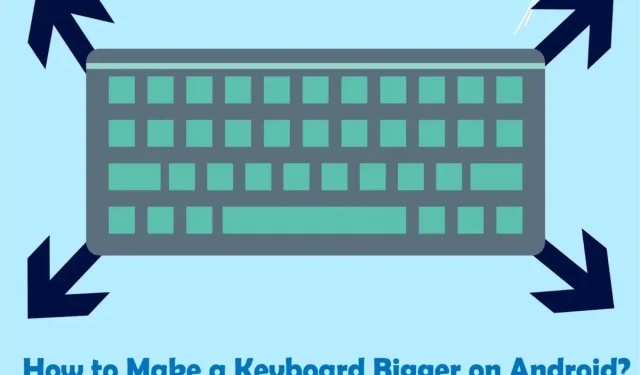
På Android-telefoner kan et tastatur i normal størrelse have små knapper, hvilket gør det svært at indtaste tekst nøjagtigt. Find ud af, hvordan du forstørrer tastaturet på Android her.
Der er mange tilfælde, hvor folk tror, at tastaturet på en Android-enhed er lille. Dette kan skyldes tommelfingre eller en lille skærmstørrelse.
Selvom størrelsen af Android-enheder er steget over tid, bruger mange mennesker stadig små enheder. Der sker ofte tastefejl, og du ser altid ud til at skrive langsomt.
Du har dog intet at bekymre dig om, da vi vil se på forskellige løsninger til at rette fejlene. Du kan forstørre tastaturet, ændre systemindstillinger eller installere tredjepartsapps.
Hvordan forstørrer man tastaturet på Android-smartphones?
De fleste Android-telefoner, og muligvis Samsung Galaxy-smartphones, har en indstilling, hvor du kan skalere dit mobiltastatur gennem indstillingssektionen. Dette vil give dig mulighed for hurtigt at forbedre din skrivestrategi og skrive din besked mere effektivt.
- Naviger til indstillingen “Indstillinger” med tandhjulsikonet.
- Træk listen ned, og tryk på indstillingen Sprog og input.
- Når du har valgt sprog og indtastet, skal du åbne Samsung-tastaturet.
- Naviger til indstillingen Tilpas tastaturstørrelse.
- Mens du holder skyderen nede, skal du trække den op for at øge størrelsen på tastaturet.
Hvordan vender jeg Android-tastaturet tilbage til det normale?
Følg disse trin for at returnere dit Android-tastatur til dets tidligere tilstand:
- Gå til menuen “Indstillinger”.
- Det næste trin er at trykke på “Min enhed” ovenfor på skærmen.
- Vælg muligheden “Sprog og input”.
- I menuen Tastaturer og inputmetoder finder du indstillingen Standard. Klik på det og vælg dit standardtastatur.
Hvordan ændrer man størrelsen på Android-tastaturet?
Ved at følge disse trin kan du øge størrelsen på Android-tastaturet yderligere, men skriftstørrelsen kan ikke øges. Denne metode kan kun udvide Android-tastaturet, mens resten af grænsefladen forbliver uændret.
- Start med at gå til Indstillinger.
- Klik på “General Management” på listen over muligheder.
- I generel styring skal du vælge Samsung Keyboard-indstillinger fra rullemenuen.
- I Samsung-tastaturindstillingerne skal du klikke på Størrelse og Opacitet.
- Træk nu kanterne for at justere størrelsen på tastaturet.
- Klik på Udført.
2 bedste apps til tastaturforstørrelse til Android
Nedenfor er to fantastiske tastaturapps, der forbedrer tastaturet på Android og kommer med fantastiske fordele og funktioner.
- Tastaturgenvej
- gboard
1. Microsoft SwiftKey-tastatur
Jeg anbefaler SwiftKey som et af de første superhøjde tastaturer på grund af dets alsidighed og fremragende all-round ydeevne. SwiftKey tilbyder nogle fantastiske temaer, der får bogstaver til at skille sig ud fra baggrunden uden at gøre tasterne større.
- SwiftKey-appen gør mere end blot at øge størrelsen på Android-tastaturet.
- Det giver dig mulighed for at opdatere skærmtastaturet på din telefon, skrive hurtigt, bruge autokorrektur, forudse næste ord og udtrykke dine følelser med forskellige emojis.
- Du kan også tilpasse farveskemaet, bogstavstørrelsen og tasteafstanden i indstillingerne.
Sådan installeres Mircosoft SwiftKey-tastaturet på Android-telefonen?
Her er trinene til at gøre dit Android-tastatur større med Microsoft SwiftKey Keyboard.
- Gå til Google Play Butik og søg efter Swiftkey.
- Klik på installationsikonet for at starte installationsprocessen.
- Når installationen er færdig, skal du klikke på Microsoft Swiftkey-ikonet.
- Klik på Aktiver Swiftkey for yderligere installation.
- Fuldfør næste trin ved at vælge Microsoft SwiftKey som dit tastatur.
- Nu skal du logge ind med din Google- eller Microsoft-konto. Du kan også vælge Ikke nu, hvis du ønsker det.
- Vælg Ja for at fuldføre installationen.
- Vælg et layout og taster.
- Klik på “Resize”-indstillingen.
- Træk skyderen op og vælg den ønskede tastaturstørrelse for at øge tastaturstørrelsen på Android.
- Klik på OK, når du er færdig.
2.Gboard Google Keyboard
Google-platformen tilbyder Gboard-tastaturet , som gør det nemt at forstørre tastaturet på Android. Dette tastatur er forudinstalleret på nogle Galaxy-telefoner som Google Pixel-telefoner.
Men hvis den ikke er tilgængelig på din telefon, kan du downloade den fra App Store.
Du kan placere det flydende tastatur hvor som helst på skærmen. Du kan også ændre bredden i flydende tilstand, som er ideel til store skærme.
Sådan installeres Gboard Google Keyboard på din Android-telefon?
Du kan øge størrelsen på dit tastatur ved at bruge Gboard på din smartenhed ved at følge disse trin:
- Gå til Google App Store.
- Søg efter Gboard-appen i søgelinjen, og klik på installationsikonet for at downloade den.
- Gør det til standardtastaturet på din Android-telefon.
- Vælg Indstillinger.
- Vælg “Tastaturhøjde” og vælg mellem fem muligheder – kort, mellemkort, almindelig, mellemhøj eller høj – afhængigt af dine præferencer.
Hvorfor vises mit tastatur ikke på min Android?
Dit tastatur vises ikke på din Android af mange årsager. Der kan være et softwareproblem, eller din enheds tastatur kan være beskadiget, hvilket forhindrer det i at blive vist.
- System software problem
- Enhedsindstillinger, der skal rettes
- Beskadiget enhedsapp
Hvad skal jeg gøre, hvis Android-tastaturet ikke vises på min enhed?
Hvis Android-tastaturet ikke vises på din enhed, skal du følge disse trin:
- Genstart Android Smartphone
- Nulstil Android-tastatur
- Ryd tastaturdata og cache
1. Genstart din Android-smartphone:
Genstart af din Android-enhed kan nogle gange være den bedste løsning på mange mobilrelaterede problemer.
- Hold tænd/sluk-knappen nede i et par sekunder.
- Vælg derefter Genstart.
- Vent derefter et stykke tid, indtil din mobiltelefon åbner.
- Sørg for, at problemet er løst.
2. Nulstil Android-tastaturet
Det er normalt bedst at nulstille dine tastaturindstillinger for at løse problemet, da dette fejlretter programmet direkte. Nedenfor er trinene til at genstarte tastaturet.
- Gå til indstillinger
- Klik på Mere.
- Vælg Application Manager under System Manager fra listen over muligheder.
- Træk skærmen til venstre og klik på “Alle” øverst på skærmen.
- Vælg Samsung-tastaturappen fra listen over apps.
- Klik på tvungen stop.
Hvis du vælger Tving stop, stopper tastaturet automatisk, og programmet genstarter. Du vil være i stand til at bruge tastaturet korrekt igen.
3. Ryd cache- og tastaturdata
Din Android-tastaturapp virker ikke, medmindre du rydder dens cache og data. Du kan rydde dine data og cache ved at gøre følgende:
- Vælg Indstillinger.
- Klik på Mere.
- Vælg Application Manager under System Manager.
- Klik på Alle for at se en liste over applikationer.
- Træk ned, indtil du finder Samsung-tastaturet, og klik derefter på det.
- Klik nu på både Ryd data og Ryd cache-knapperne, og sørg for, at problemet er løst.
Hvorfor er mit tastatur så lille?
Dit Android-tastatur er blevet mindre af følgende årsager:
- Hvis du bruger Gboard-tastaturet og har aktiveret det flydende tastatur.
- Hvis din telefons standardtastatur, såsom Samsung-tastaturet, viser venstre eller højre pile, har din telefon enhåndsbetjening aktiveret.
Hvordan deaktiverer man flydende tastaturtilstand på Gboard?
Du kan deaktivere flydende tastaturtilstand i Gboard ved at følge disse trin:
- Åbn Gboard.
- Vælg G-ikonet i øverste venstre hjørne af tastaturet.
- Klik på ikonet med tre prikker til højre.
- Klik på det flydende ikon og sluk det.
Hvordan deaktiverer man “Enhånds”-indstillingen i Gboard?
Deaktivering af enhåndstilstand gør det nemt at vende tilbage til standardtastaturet. Følg disse trin for at deaktivere og vende tilbage til standardtastaturstørrelsen:
- Åbn indstillingsmenuen.
- Vælg Indstillinger.
- I sektionen “Layout” er der en “Enhånds”-tilstand. Klik på den for at åbne.
- Vælg nu fra.
Opsummerende
Indtastning af et lille søgeord vil skabe mange fejl; derfor er det bedst at øge størrelsen på dit Google Keyboard. Hvis du har problemer med at bruge Android-tastaturet, fordi alfabetet ser for lille ud, skal du følge disse trin for at gøre dit Android-tastatur større.
FAQ
Hvordan ændrer man skriftstørrelse på Gboard?
Gboard tillader dig ikke at ændre skriftstørrelsen. I stedet kan du forstørre tastaturet på Android ved at bruge indstillingen Indstillinger. For at gøre dette skal du åbne applikationen og gå til menuen “Indstillinger”. Gå derefter til “Indstillinger”; i menuen Layout skal du vælge tastaturhøjden og vælge “medium”, “høj” eller “ekstra høj” for at øge størrelsen på tastaturet.
Kan jeg forstørre telefonens tastatur?
Mange Android-enheder tilbyder indstillinger for at øge størrelsen af telefonens tastatur, selvom der ikke er en sådan mulighed på lager Android. Du kan dog installere tredjepartstastaturer i henhold til din størrelse og behov. iPhone tilbyder et forstørrelsesglas for at øge størrelsen af tastaturet.
Hvordan ændrer man størrelsen på Google-tastaturet?
Følg disse instruktioner for at ændre størrelsen på Google-tastaturet: – Find dine Gboard-indstillinger og tryk på “Indstillinger” på skærmen “Indstillinger”. – Naviger til “Tastaturhøjde” under layoutoverskriften på skærmen “Indstillinger”. du kan flytte skyderen til højre eller venstre for at passe til dine behov. – Klik på OK for at gemme dine ændringer.



Skriv et svar